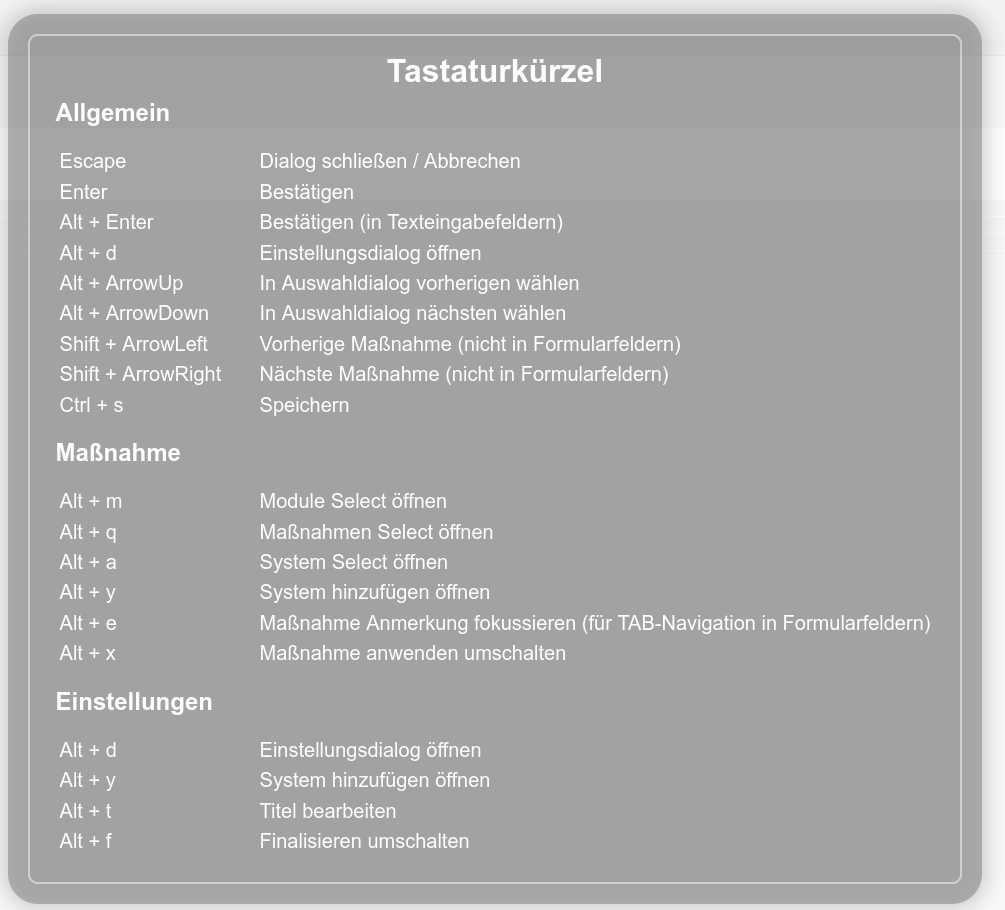Aufruf
Die Web-Anwendung für Cert+ ist über folgenden Link erreichbar:
https://certplus.securepoint.de
Die Anmeldung erfolgt über das Resellerportal, der Benutzer benötigt die notwendigen Rechte, um die Anwendung zu nutzen.
Endkunden
Auf der Startseite sieht der Benutzer eine Liste aller im zugeordneten Unternehmen (Endkunden). Wenn er für einen Endkunden ein Audit erstellen will, so klickt er rechts auf das + Symbol.
Ist ein Endkunde nicht aufgeführt, so kann dies im Resellerportal (my.securepoint.de) selber angelegt werden.
Hat ein Endkunde bereits ein Audit wird dies durch ein rotes > neben dem Namen angezeigt, der Eintrag kann dann aufgeklappt werden.
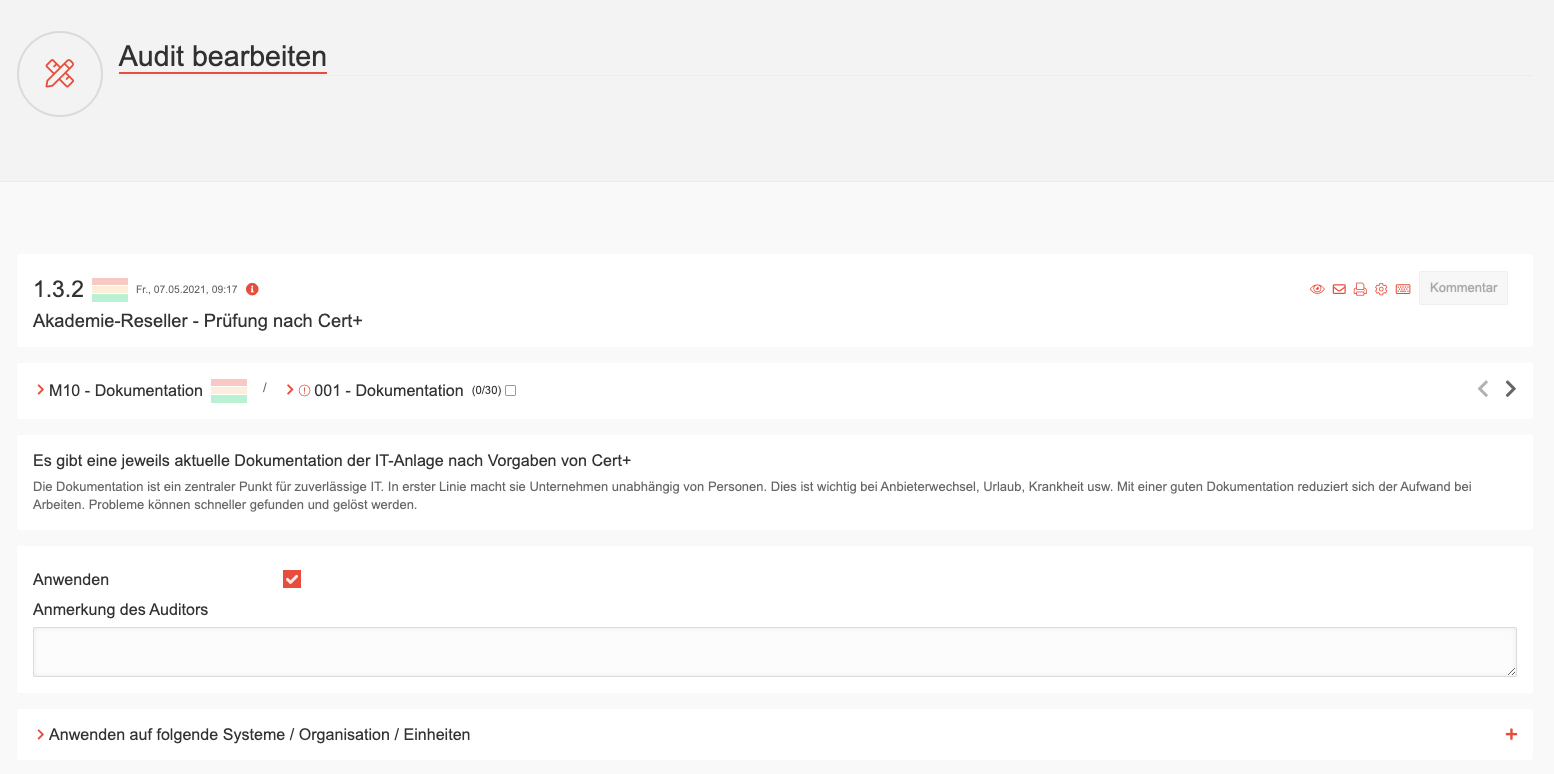
Das Audit
Die Bearbeitung eines Audits ist entweder durch die Neuanlage eines Audits Erstellen oder durch das Bearbeiten eines Audits (Stiftsymbol) zu erreichen.
Im Kopfzeilenbereich sieht man welche Katalogversion verwendet wird, welche Endkunden und welches Audit aufgerufen wurde.
Rechts im Kopfbereich stehen einige Funktionen zur Verfügung:
- Auge – zeigt eine Übersicht der aktuellen Bewertung an.
- Umschlag – Erlaubt das Editieren der Auditor-Kontaktdaten
- Drucker – erzeugt ein umfangreiches PDF des Audits
- Zahnrad – erlaubt Einstellungen des Audits zu verändern – hier kann auch ein Audit finalisiert werden.
- Tastatur – zeigt die Tastenkürzel an, diese können verwendet werden um schnell durch die Anwendung zu navigieren.
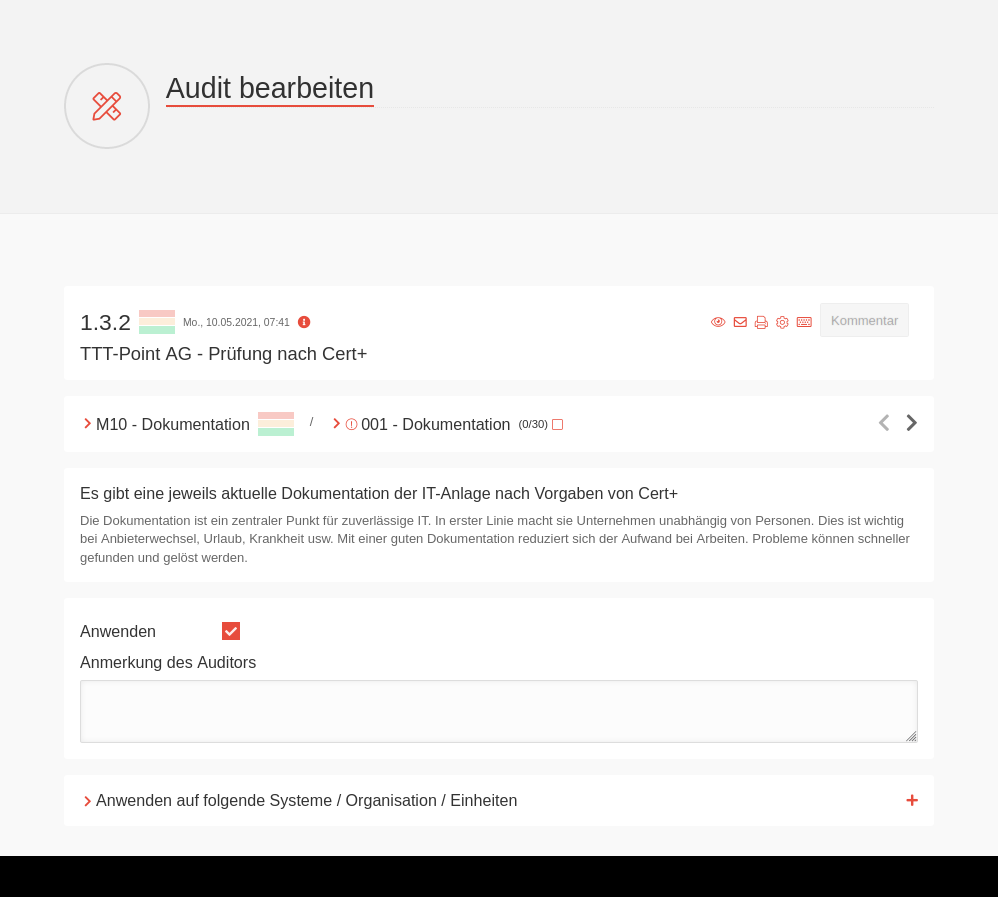
Im nächsten Feld kann man die Position im Katalog erkennen. Zuerst den Bereich (hier M10 – Dokumentation) und dann die Frage (hier: 001 – Dokumentation). Beide Einträge können angeklickt werden und man kann direkt an einen anderen Punkt des Kataloges springen. Hinter der Frage steht die aktuelle Bewertung (Score) – hier 0 von 30 Punkten.
Es folgen Felder der Frage selber.
Zunächst eine Überschrift mit Erklärung.
Danach die Frage, ob dieser Bereich angewendet werden soll, gefolgt von einem Bemerkungsfeld. Es wird empfohlen, dieses Feld immer auszufüllen. Wird eine Frage nicht angewendet, so muss eine Bemerkung eingegeben werden.
Danach erfolgt die Auswahl der einzelnen Systeme. Nach der Anlage des Audits gibt es nur das System „IT“ – dies bezeichnet einen Eintrag, der für die gesamte IT gilt. Es muss also z.B. für Dokumentation nicht ein Eintrag für jedes System erfolgen, sondern die Frage kann einfach für die gesamte „IT“ beantwortet werden.
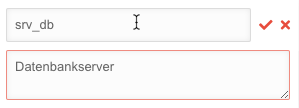
Viele Fragen bedingen aber eine detailliertere Antwort und hierfür können z.B. Server, Drucker usw. als einzelne Systeme angelegt werden. Dafür klickt man rechts auf das „+“.
Hier gibt man jetzt einen Namen und eine Beschreibung für das System ein.
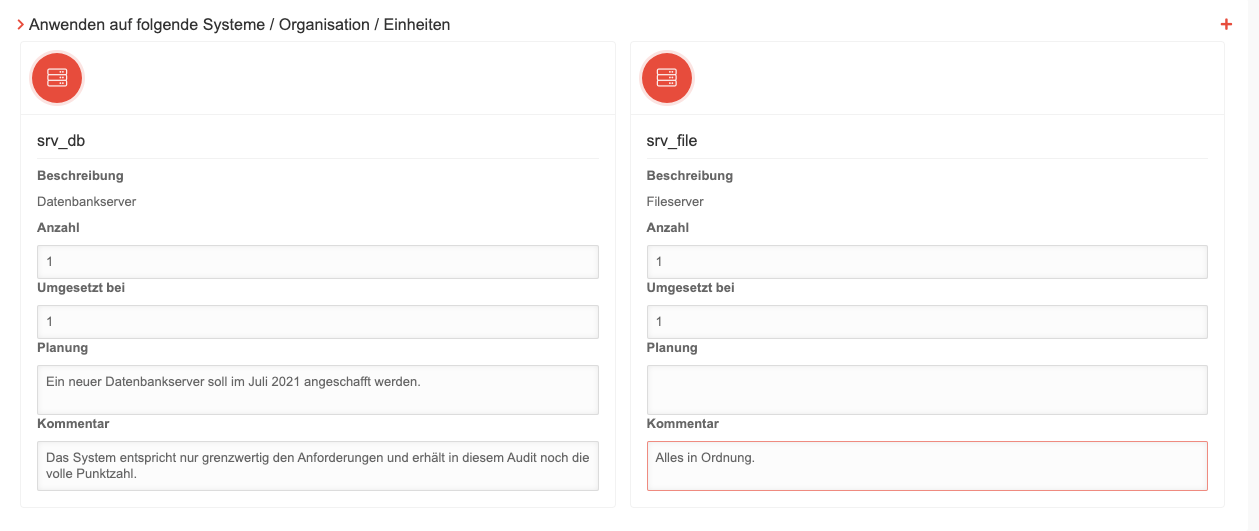
Hat man ein System angelegt, erscheint dies links beim Klicken auf „>“ bei jeder weiteren Frage.
Hat man ein oder mehrere Systeme ausgewählt, erscheinen diese und müssen befüllt werden. Im ersten Feld gibt man die Anzahl der Systeme an. Im zweiten Feld den Umsetzungsgrad. Hier kann aus Bewertungssicht auch mit Kommazahlen gearbeitet werden – siehe auch Cert+ Schulung.
In das Feld Planung trägt man zukünftige Änderungen und Verbesserungen ein.
Das Feld Kommentar gibt weitere Informationen, warum eine Bewertung so getroffen wurde.
Funktionen der Startseite

Wenn ein Audit angelegt ist, gibt es auf der Startseite neben dem Kundennamen ein „>“ zum Aufklappen. Hier sieht man nun alle Audits, die es für einen Kunden gibt. Rechts daneben gibt es diverse Informationen und Funktionen.
Audits können entsprechend fortgeführt werden, alte Audits, sobald diese einmal abgeschlossen sind, bleiben immer erhalten und dienen als Nachweis und Dokumentation.
Es stehen folgende Funktionen zur Verfügung:
Plus – ist nur aktiv wenn das letzte Audit abgeschlossen ist, es erzeugt ein neues Audit auf Basis der letzten Antworten und übernimmt diese ggf. auch in einen neuen Katalog.
Stift – Editiert das aktuelle Audit. Finalisierte Audits können nicht mehr editiert werden.
Pfeile – Steht ein neuer Katalog zur Verfügung, so kann das Audit auch während es läuft auf diese Katalogversion aktualisiert werden. Ob man dies tut, muss man sich gut überlegen, es wird empfohlen ein Audit in der Katalogversion fertig zu stellen, mit der man begonnen hat. Danach kann man das Audit in ein neues überführen („+“) und hat es dann mit der neuen Katalogversion erstellt.
- Auge – zeigt eine Übersicht der Bereiche und Fragen inkl. Bewertung.
- Drucker – Erstellt einen umfangreichen Report des Audits als PDF
Finalisieren
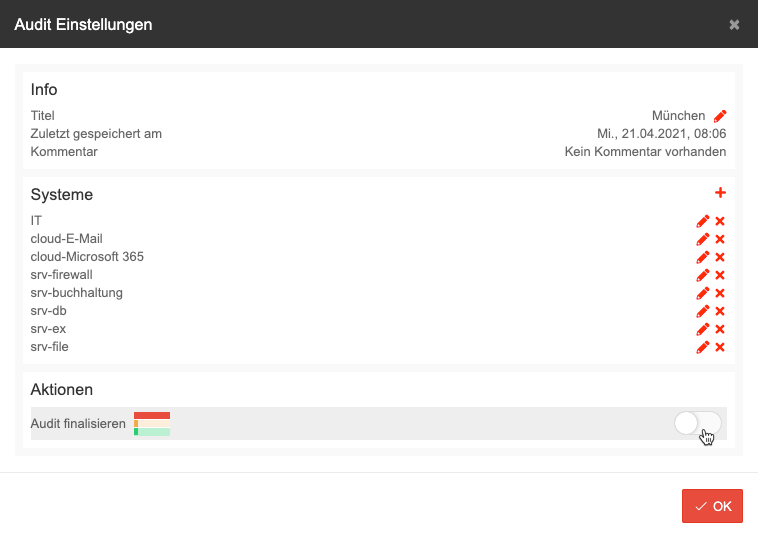
Ist ein Audit fertiggestellt muss es finalisiert werden. Hierfür muss das Audit geöffnet werden (Stift) und man klickt auf den Zahnkranz.
Hier klickt man auf „Audit finalisieren“ und füllt dann einen finalen Kommentar für das Audit aus.
Bevor ein Report an den Kunden übergeben wird, wird immer empfohlen, das Audit zu finalisieren und für spätere Änderungen dann eine neue Version („+“) zu erstellen.